windows10照片查看器无法显示此图片怎么解决?
windows10照片查看器无法显示此图片怎么解决?
1.首先我们右键桌面上的"此电脑"图标,点击"属性"选项;
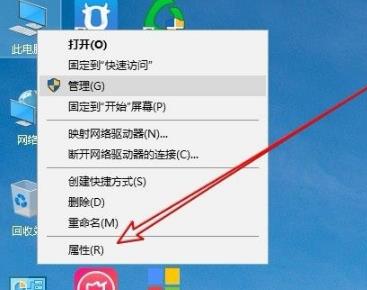
2.点击左侧"高级系统设置";
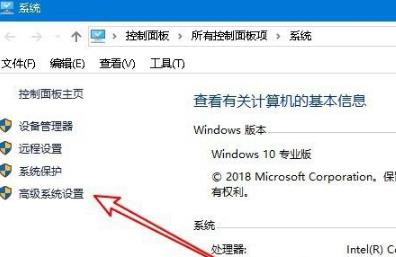
3.点击切换到"高级"页下,选择"环境变量";
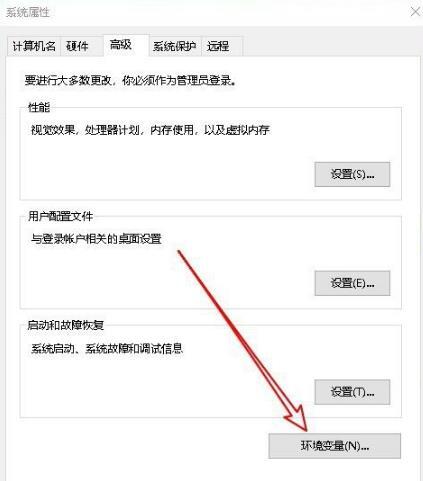
4.在打开的窗口中选择"TMP",点击下方"编辑";
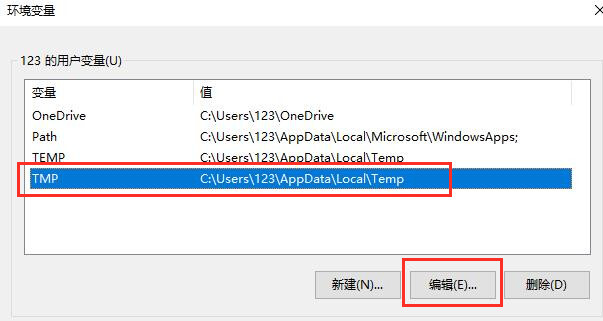
5.将"变量值"修改为我们剩余空间较大的硬盘,点击"确定"即可。

windows10照片查看器无法显示此图片怎么解决?
1.首先我们右键桌面上的"此电脑"图标,点击"属性"选项;
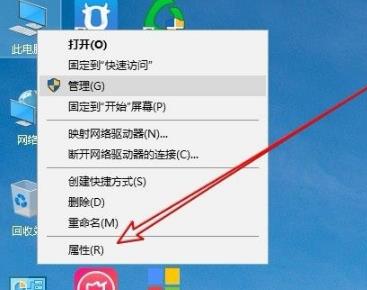
2.点击左侧"高级系统设置";
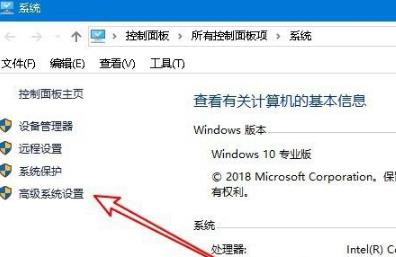
3.点击切换到"高级"页下,选择"环境变量";
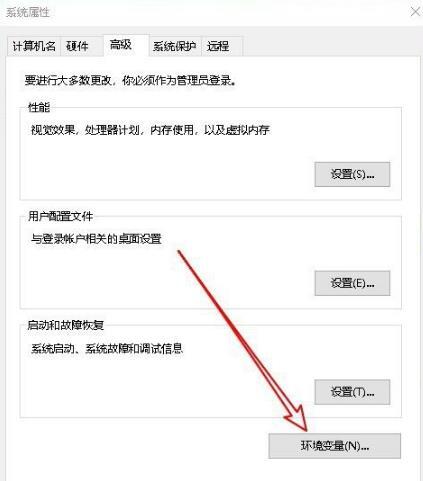
4.在打开的窗口中选择"TMP",点击下方"编辑";
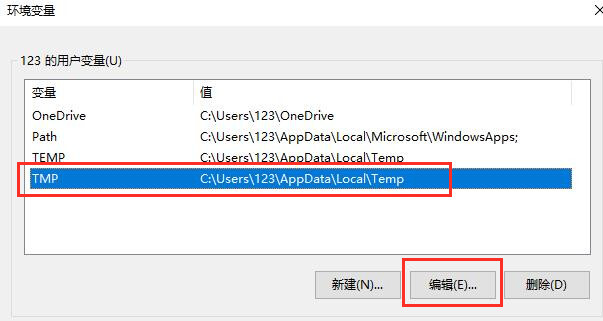
5.将"变量值"修改为我们剩余空间较大的硬盘,点击"确定"即可。

便捷链接: 石家庄苹果电脑维修 苹果电脑维修 笔记本维修 一体机维修 系统升级安装
本文来源:windows10照片查看器无法显示此图片怎么解决?
版权说明:上述为转载或编者观点,不代表维修熊意见,不承当任何法律责任
服务热线:15833110578
上一篇:win10怎么样升级win11?